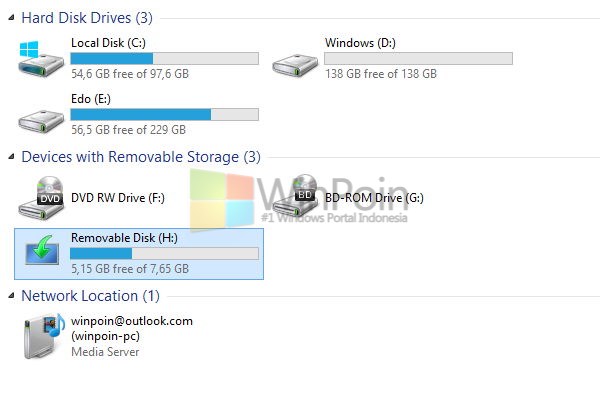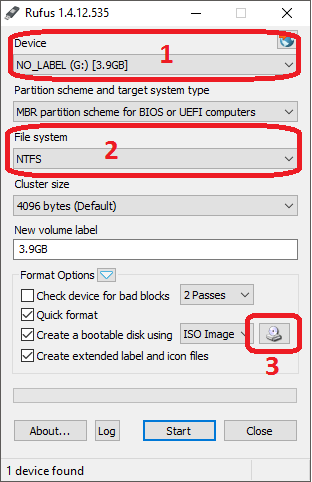Sudah menjadi hal yang wajar jika kita perlu melakukan instalasi sistem operasi pada komputer atau laptop yang kita gunakan. Namun, tidak semua orang mengetahui cara melakukan instalasi sistem operasi dengan benar. Pada kesempatan kali ini, kami akan memberikan tutorial cara instal windows dengan flashdisk menggunakan aplikasi rufus.
Instal Windows dengan Flashdisk Menggunakan Rufus
Ada beberapa keuntungan yang bisa kita dapatkan ketika melakukan instalasi sistem operasi menggunakan flashdisk. Pertama, tentu saja lebih cepat dan efisien dibandingkan dengan menggunakan CD/DVD Installer karena proses baca data pada flashdisk lebih cepat. Selain itu, dengan menggunakan flashdisk, kita juga bisa memperbaiki beberapa masalah pada sistem operasi yang ada pada komputer atau laptop kita.
Untuk melakukan instalasi sistem operasi dengan flashdisk, kita perlu menggunakan aplikasi rufus. Rufus sendiri merupakan aplikasi yang digunakan untuk membuat bootable flashdisk yang fungsinya untuk memudahkan kita dalam melakukan instalasi sistem operasi pada komputer atau laptop. Berikut adalah cara membuat bootable flashdisk menggunakan rufus.
Cara Membuat Bootable dengan Rufus untuk Install Windows dengan
1. Siapkan file ISO dari sistem operasi yang ingin anda instal pada komputer atau laptop anda
2. Siapkan flashdisk dengan kapasitas minimal 4GB
3. Download dan instal aplikasi rufus di komputer atau laptop anda
4. Buka aplikasi rufus yang sudah terinstal di komputer atau laptop anda
5. Pilih flashdisk yang ingin digunakan untuk membuat bootable
6. Pilih sistem operasi yang ingin anda instal pada komputer atau laptop anda
7. Centang opsi “Create a bootable disk using” pada pilihan “boot selection”
8. Pilih opsi “ISO Image” pada pilihan “Create a bootable disk using”
9. Klik icon folder pada opsi “ISO Image” untuk memilih file ISO dari sistem operasi yang ingin anda instal pada komputer atau laptop anda
10. Klik tombol “START” untuk memulai proses pembuatan bootable flashdisk
Setelah proses pembuatan bootable flashdisk selesai, kita bisa langsung menggunakan flashdisk tersebut untuk melakukan instalasi sistem operasi pada komputer atau laptop yang kita gunakan. Selain itu, kita juga bisa melakukan perbaikan sistem operasi dengan memanfaatkan fitur bootable flashdisk.
3 Tahapan Cara Instal Windows 10 dengan Flashdisk
Setelah kita berhasil membuat bootable flashdisk menggunakan aplikasi rufus, selanjutnya adalah melakukan instalasi sistem operasi pada komputer atau laptop kita. Berikut adalah tahapan instalasi sistem operasi menggunakan flashdisk.
1. Set boot priority pada komputer atau laptop anda agar dapat booting dari flashdisk
Untuk dapat menjalankan instalasi sistem operasi dengan menggunakan flashdisk, kita perlu mengatur boot priority pada komputer atau laptop yang kita gunakan. Caranya adalah dengan masuk pada BIOS komputer atau laptop kemudian pilih opsi “Boot priority”. Pada opsi ini, kita perlu mengatur agar komputer atau laptop dapat booting dari flashdisk terlebih dahulu sebelum booting dari harddisk. Setelah selesai, jangan lupa simpan perubahannya.
2. Booting komputer atau laptop menggunakan flashdisk
Setelah kita mengatur boot priority pada komputer atau laptop, selanjutnya adalah melakukan booting menggunakan flashdisk. Caranya adalah dengan memasukkan flashdisk pada port USB pada komputer atau laptop kemudian restart komputer atau laptop. Selama proses booting, kita akan diminta untuk menekan tombol tertentu untuk masuk ke menu instalasi sistem operasi.
3. Lakukan instalasi sistem operasi pada komputer atau laptop
Setelah kita berhasil masuk ke menu instalasi sistem operasi, selanjutnya adalah melakukan instalasi sistem operasi pada komputer atau laptop. Perhatikan setiap langkah dalam proses instalasi sistem operasi agar tidak terjadi kesalahan yang dapat mempengaruhi hasil instalasi.
FAQ
1. Apa yang dimaksud dengan bootable flashdisk?
Bootable flashdisk merupakan flashdisk yang berisi sistem operasi yang bisa digunakan untuk melakukan instalasi pada komputer atau laptop kita.
2. Apa saja keuntungan menggunakan flashdisk untuk instalasi sistem operasi?
Beberapa keuntungan yang bisa kita dapatkan ketika melakukan instalasi sistem operasi dengan flashdisk adalah lebih cepat dan efisien, bisa digunakan untuk memperbaiki kerusakan pada sistem operasi, dan bisa digunakan pada perangkat yang tidak memiliki CD/DVD drive.
Video Tutorial
Dalam video tutorial ini, kita akan dijelaskan secara detail tentang cara instal windows dengan flashdisk menggunakan aplikasi rufus. Jangan lupa simak video ini agar Anda dapat memahami langsung cara instalasi sistem operasi dengan flashdisk.
Demikian tutorial cara instal windows dengan flashdisk menggunakan aplikasi rufus yang dapat kami sampaikan. Semoga tutorial ini bermanfaat dan dapat membantu Anda dalam melakukan instalasi sistem operasi pada komputer atau laptop yang Anda gunakan.